아이폰 알림, 과거 기록 및 삭제된 알림 확인 방법
애플의 대표적인 성공작인 아이폰은 사용자에게 최첨단 기능과 프리미엄 경험을 선사합니다. 특히 iOS 운영체제는 뛰어난 보안, 사용자 인터페이스, 그리고 빠른 속도를 자랑합니다. 이 글에서는 아이폰 알림 관련 문제, 특히 오래된 알림이나 삭제된 알림을 확인하는 방법에 대한 궁금증을 해결해 드리겠습니다.
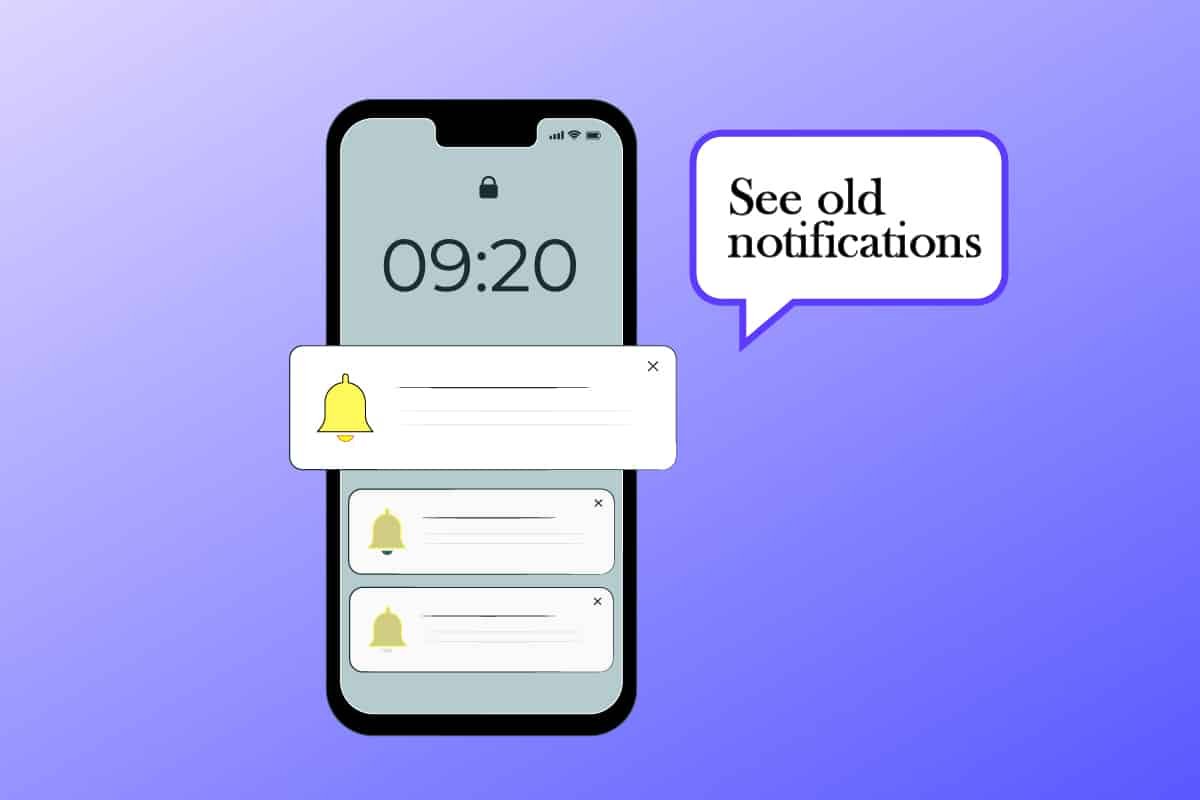
아이폰에서 오래된 알림을 확인하는 방법
아이폰에서 과거 알림을 볼 수 있는지 알아보기 위해 이 글을 끝까지 읽어보세요. 먼저 아이폰 알림의 다양한 유형에 대해 간략히 살펴보겠습니다.
아이폰 알림의 종류
아이폰을 포함한 모든 iOS 기기에서는 배지, 배너, 경고 등 세 가지 주요 알림 유형을 제공합니다.
1. 배지: 앱 아이콘에 표시되는 숫자 카운터입니다. 예를 들어 메시지 앱은 사용자가 읽지 않은 메시지 수를 나타냅니다.
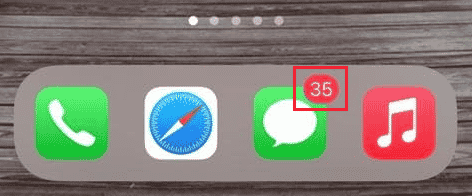
2. 배너: 화면 상단과 알림 센터에 나타나는 알림입니다. 문자 메시지나 메일 등의 알림이 뜨면 아래로 스와이프하여 답장하거나 위로 스와이프하여 화면에서 제거할 수 있습니다.
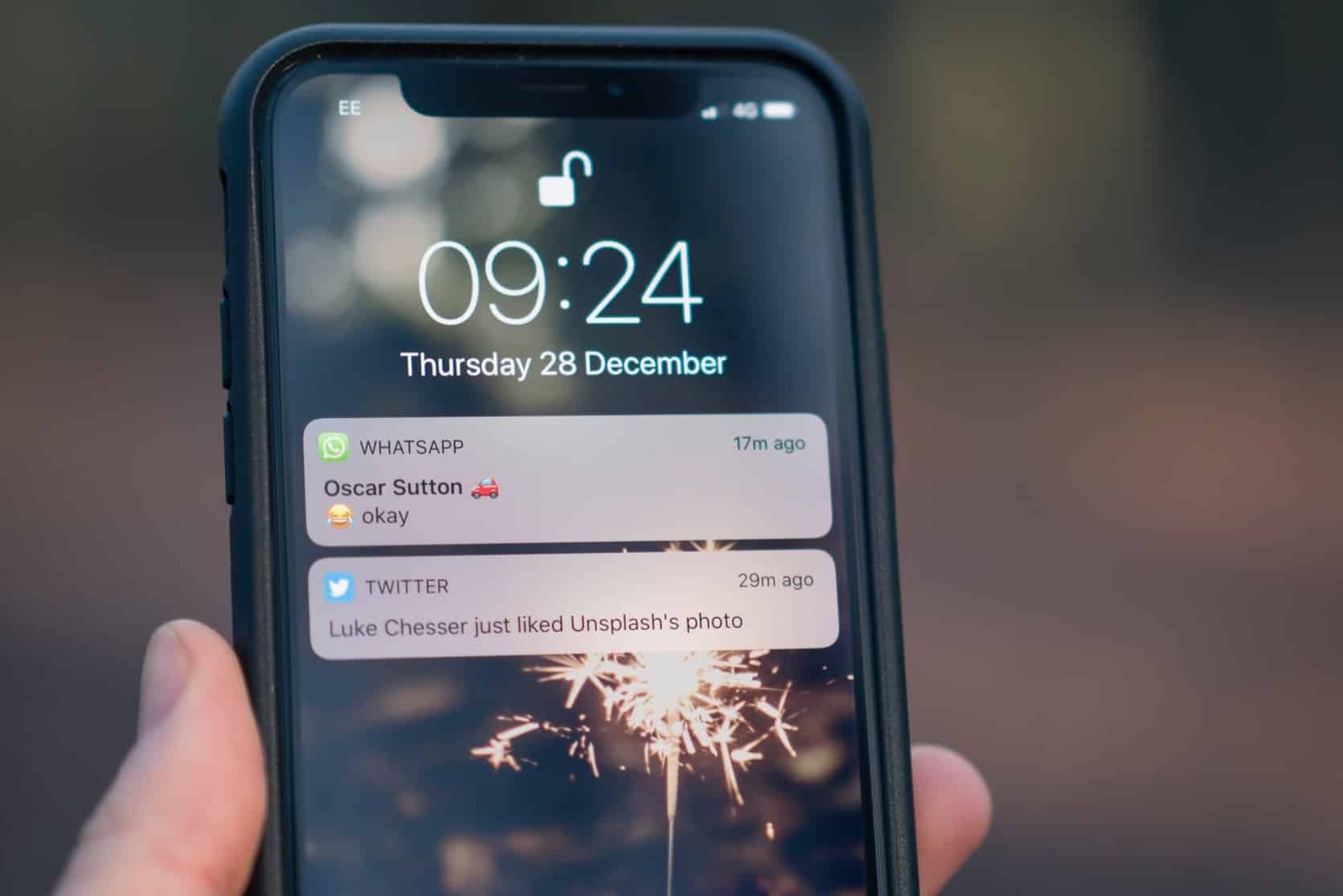
Unsplash의 Jamie Street 사진
3. 경고: 화면 중앙에 팝업으로 나타나는 알림입니다. 직접 닫을 수 있습니다.
아이폰 알림 저장 위치
아쉽게도 아이폰이나 iOS 기기에는 알림이 저장되지 않습니다. 알림을 탭하거나 삭제하면 영구히 사라지며, 아이폰에는 알림 기록 기능이 없어 다시 불러올 수 없습니다.
아이폰에서 이전 알림 확인 가능 여부
알림 센터에서 알림을 삭제했다면 다시 볼 수 없습니다. 그러나 알림을 삭제하지 않았거나 이미 본 알림이라면 알림 센터에서 찾을 수 있습니다.
닫거나 삭제된 iOS 푸시 알림 확인 가능 여부
이미 닫거나 삭제한 알림은 다시 볼 수 없습니다. 아이폰이나 다른 iOS 기기에는 알림 기록을 저장하는 기능이 없으므로 한 번 사라진 알림은 영구히 사라집니다.
아이폰 X 알림 센터 접근 방법
아이폰 X에서 알림 센터로 이동하는 방법은 간단합니다.
- 잠금 화면에서 화면 중앙을 위로 스와이프하면 알림을 볼 수 있습니다.
- 기기가 잠금 해제된 상태에서는 화면 상단 중앙을 아래로 스와이프하면 알림을 확인할 수 있습니다.
아이폰 알림에 대한 더 자세한 정보는 애플 지원 페이지에서 확인할 수 있습니다.
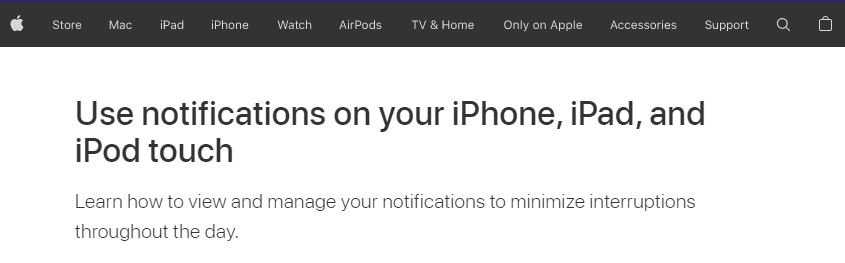
아이폰 알림 기록 확인 및 알림 센터 설정 변경 방법
아이폰 및 iOS 기기에는 알림 기록 옵션이 없으므로 과거 알림을 확인하거나 검색할 수 없습니다. 알림 센터 설정을 변경하려면 다음 단계를 따르세요.
1. 아이폰에서 설정 앱을 실행합니다.
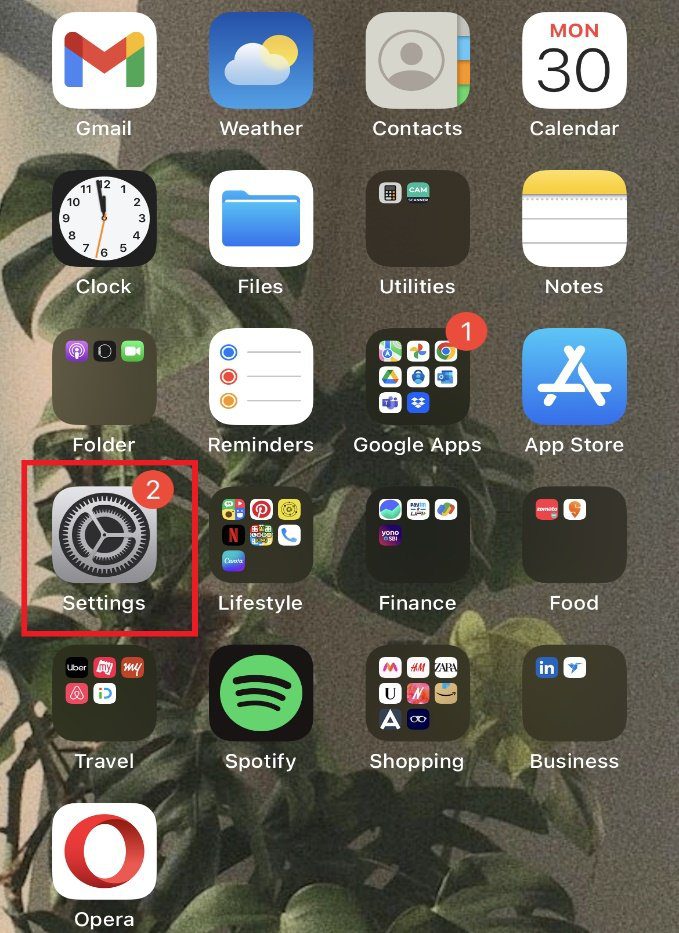
2. 알림 옵션을 선택합니다.
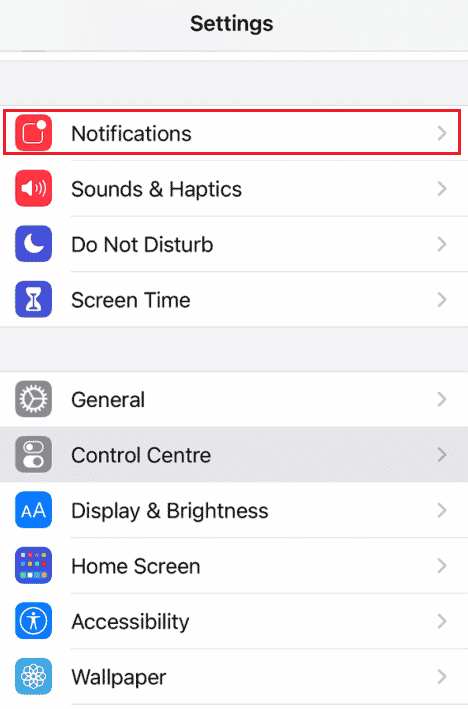
여기서 예약된 알림 요약, 알림 미리 보기, 알림 그룹화 등 알림 설정을 조정할 수 있습니다.
삭제된 아이폰 알림 복구 가능 여부 (아이폰 11, 12 기준)
삭제된 알림은 iCloud나 iTunes에 저장되지 않으므로 복구할 수 없습니다. 한 번 삭제된 알림은 영구히 사라집니다.
아이폰 알림 재표시 방법
유감스럽게도 알림은 iCloud나 iTunes 백업에 저장되지 않기 때문에 한 번 삭제하거나 확인한 알림은 다시 표시할 방법이 없습니다. iOS 기기에는 알림 기록 기능이 존재하지 않습니다.
아이패드에서 과거 알림 확인 방법
아이폰에서 오래된 알림을 확인하는 방법과 마찬가지로, 아이패드에서도 잠금 화면 중앙을 위로 스와이프하거나, 잠금 해제 상태에서 화면 상단 중앙을 아래로 스와이프하여 이전 알림을 확인할 수 있습니다. 하지만 아이폰과 마찬가지로 이미 확인하거나 삭제한 알림은 다시 볼 수 없습니다.
***
이 글을 통해 아이폰에서 과거 알림을 확인하거나 삭제된 알림을 복구하는 방법에 대한 궁금증이 해소되셨기를 바랍니다. 다음에도 유익한 정보로 찾아뵙겠습니다.